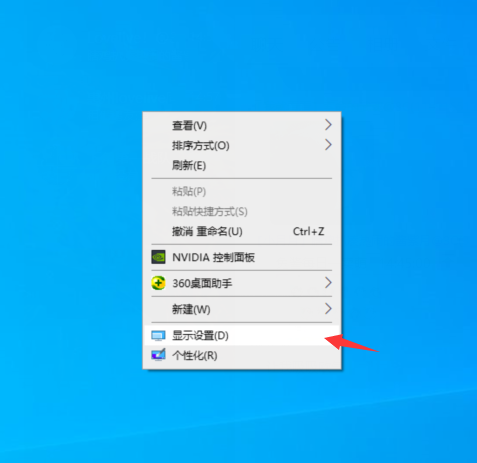
电脑屏幕的分辨率如果调整不适合,会让人产生视觉疲劳,但是很多人不知道怎么设置,只能看着很大的桌面。下面小编教你如何简单地调整电脑分辨率。
电脑分辨率怎么调不过来
1、首先进入到系统桌面,鼠标右键点击桌面,然后点击“显示设置”。
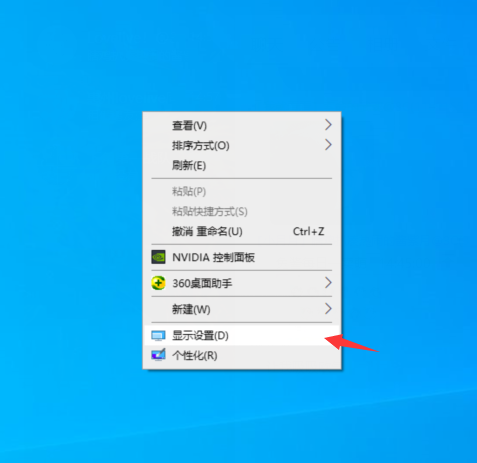
2、左侧栏目点击“显示”。

3、然后在右边下面可以看到“显示分辨率”,点击右边的下拉符号。
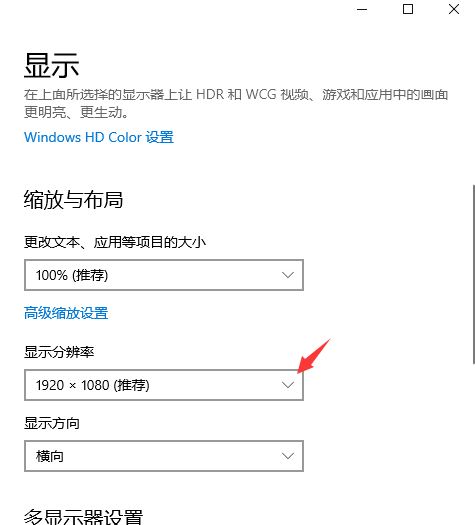
4、从其中选择分辨率比例,通常选择推荐的就是最合适的,当然也可以根据自己需要逐个尝试调整。
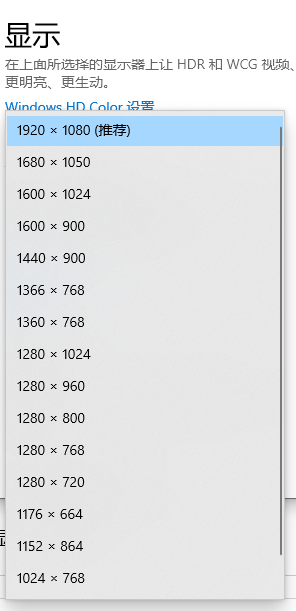
如果还是无法调整分辨率,可能是显卡驱动没有更新,将驱动更新之后再调整分辨率即可。
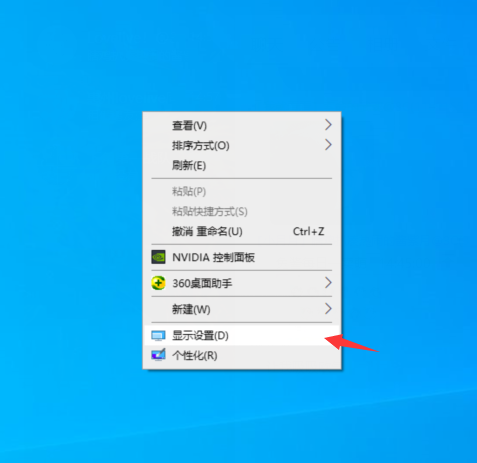
电脑屏幕的分辨率如果调整不适合,会让人产生视觉疲劳,但是很多人不知道怎么设置,只能看着很大的桌面。下面小编教你如何简单地调整电脑分辨率。
电脑分辨率怎么调不过来
1、首先进入到系统桌面,鼠标右键点击桌面,然后点击“显示设置”。
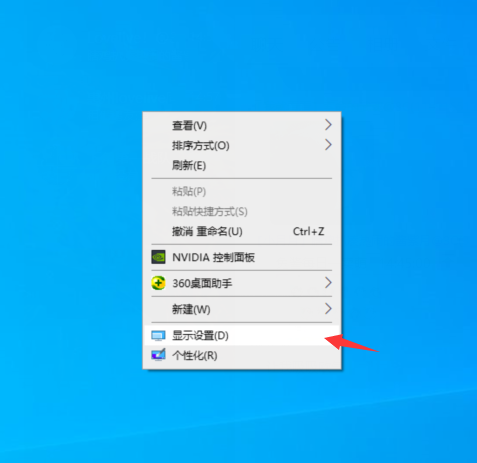
2、左侧栏目点击“显示”。

3、然后在右边下面可以看到“显示分辨率”,点击右边的下拉符号。
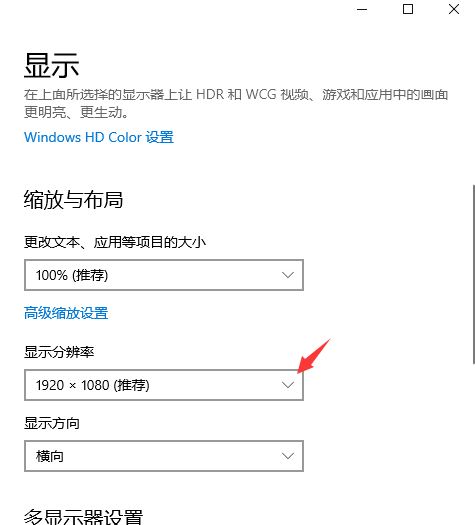
4、从其中选择分辨率比例,通常选择推荐的就是最合适的,当然也可以根据自己需要逐个尝试调整。
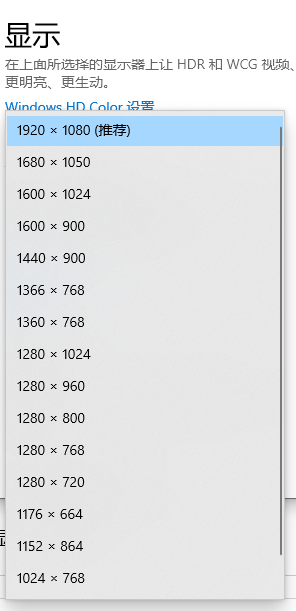
如果还是无法调整分辨率,可能是显卡驱动没有更新,将驱动更新之后再调整分辨率即可。
电脑屏幕的分辨率如果调整不适合,会让人产生视觉疲劳,但是很多人不知道怎么设置,只能看着很大的桌面。下面小编教你如何简单地调整电脑分辨率。
电脑分辨率怎么调不过来
1、首先进入到系统桌面,鼠标右键点击桌面,然后点击“显示设置”。
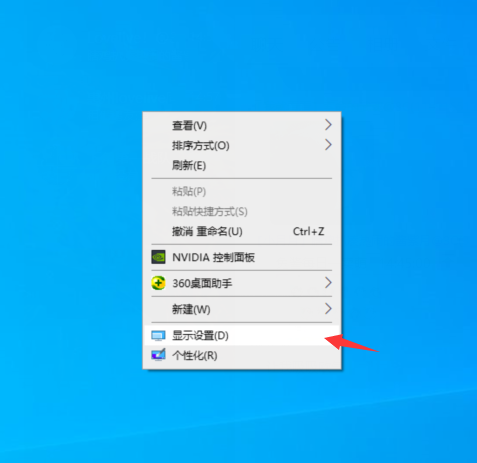
2、左侧栏目点击“显示”。

3、然后在右边下面可以看到“显示分辨率”,点击右边的下拉符号。
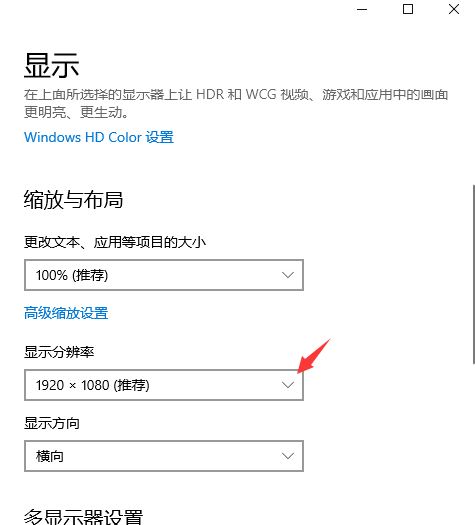
4、从其中选择分辨率比例,通常选择推荐的就是最合适的,当然也可以根据自己需要逐个尝试调整。
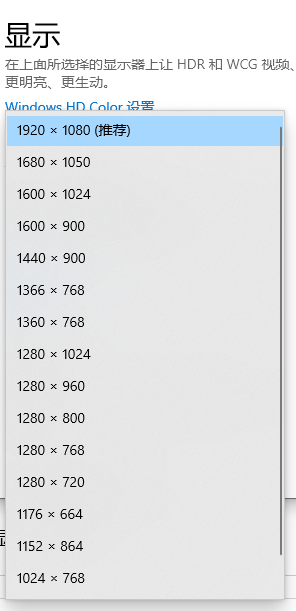
如果还是无法调整分辨率,可能是显卡驱动没有更新,将驱动更新之后再调整分辨率即可。